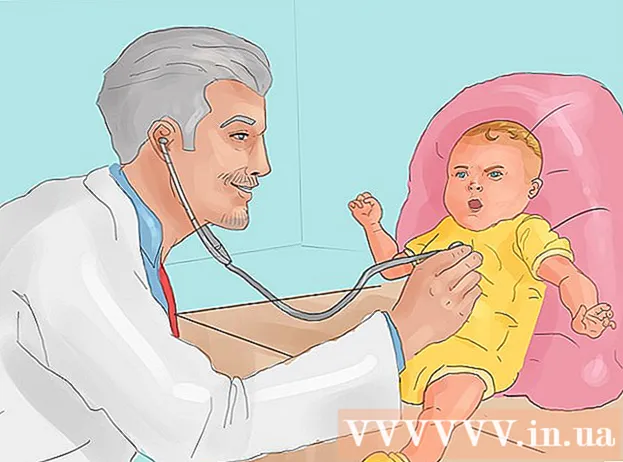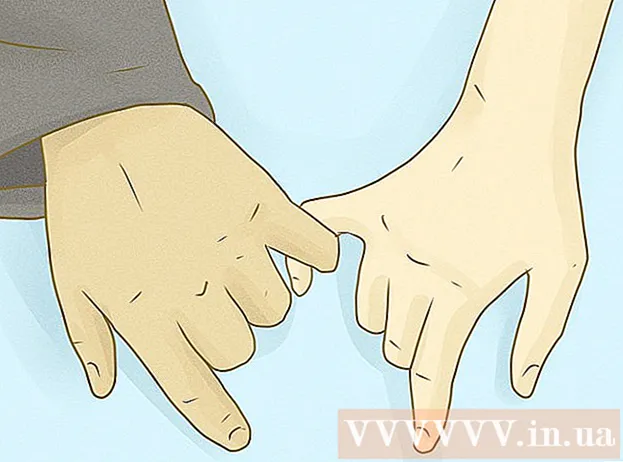நூலாசிரியர்:
Gregory Harris
உருவாக்கிய தேதி:
7 ஏப்ரல் 2021
புதுப்பிப்பு தேதி:
1 ஜூலை 2024

உள்ளடக்கம்
- படிகள்
- பகுதி 1 இன் 4: உங்கள் மொபைல் ஹாட்ஸ்பாட்டை செயல்படுத்துகிறது
- 4 இன் பகுதி 2: சாதன மேலாண்மை
- 4 இன் பகுதி 3: உங்கள் ஹாட்ஸ்பாட்டை பாதுகாக்கவும்
- 4 இன் பகுதி 4: மொபைல் ஹாட்ஸ்பாட்டுடன் இணைக்கிறது
நவீன தொழில்நுட்பங்கள் எந்த நேரத்திலும் மொபைல் போனை வயர்லெஸ் மோடமாகப் பயன்படுத்துவதை சாத்தியமாக்குகிறது. உங்கள் தொலைபேசியின் தரவு இணைப்பை நீங்கள் பகிர்ந்தால், நீங்கள் மற்றொரு கேஜெட்டிலிருந்து (டேப்லெட், லேப்டாப் அல்லது பிற மொபைல் போன்) இணையத்தைப் பயன்படுத்தலாம். இது எப்படி வேலை செய்கிறது என்பதை அறிய, கீழே உள்ள படிகளைப் பாருங்கள்.
படிகள்
பகுதி 1 இன் 4: உங்கள் மொபைல் ஹாட்ஸ்பாட்டை செயல்படுத்துகிறது
 1 மொபைல் தரவை இயக்கவும்.
1 மொபைல் தரவை இயக்கவும்.- திரையின் மேலிருந்து மிக கீழே ஸ்வைப் செய்வதன் மூலம் அறிவிப்புகள் பேனலை கீழே ஸ்லைடு செய்யவும்.
- அதை இயக்க திரையின் மேலே உள்ள போர்ட்டபிள் ஹாட்ஸ்பாட் ஐகானைத் தட்டவும்.
 2 அமைப்புகளைத் திறக்கவும். பயன்பாட்டு மெனுவிலிருந்து அமைப்புகள் ஐகானை அணுகலாம்.
2 அமைப்புகளைத் திறக்கவும். பயன்பாட்டு மெனுவிலிருந்து அமைப்புகள் ஐகானை அணுகலாம்.  3 வயர்லெஸ் & நெட்வொர்க்குகள் மீது கிளிக் செய்யவும். உங்கள் அமைப்புகளில் வயர்லெஸ் நெட்வொர்க்குகள் பிரிவு இல்லை என்றால், தொடர்பு பிரிவைக் கண்டறியவும்.
3 வயர்லெஸ் & நெட்வொர்க்குகள் மீது கிளிக் செய்யவும். உங்கள் அமைப்புகளில் வயர்லெஸ் நெட்வொர்க்குகள் பிரிவு இல்லை என்றால், தொடர்பு பிரிவைக் கண்டறியவும்.  4 மோடம் & அணுகல் புள்ளியைத் தேர்ந்தெடுக்கவும்.
4 மோடம் & அணுகல் புள்ளியைத் தேர்ந்தெடுக்கவும். 5 கையடக்க வைஃபை ஹாட்ஸ்பாட்டைத் தட்டவும். போர்ட்டபிள் வைஃபை ஹாட்ஸ்பாட் புலத்திற்கு அடுத்து ஒரு காசோலை குறி இருந்தால், நீங்கள் வைஃபை ஹாட்ஸ்பாட்டை வெற்றிகரமாக இயக்கியுள்ளீர்கள்.
5 கையடக்க வைஃபை ஹாட்ஸ்பாட்டைத் தட்டவும். போர்ட்டபிள் வைஃபை ஹாட்ஸ்பாட் புலத்திற்கு அடுத்து ஒரு காசோலை குறி இருந்தால், நீங்கள் வைஃபை ஹாட்ஸ்பாட்டை வெற்றிகரமாக இயக்கியுள்ளீர்கள்.
4 இன் பகுதி 2: சாதன மேலாண்மை
 1 அணுகல் புள்ளி மெனுவைத் திறக்கவும். போர்ட்டபிள் வைஃபை ஹாட்ஸ்பாட் ஆப்ஷன்களை நீங்கள் ஆன் செய்த இடத்தில் தட்டவும்.
1 அணுகல் புள்ளி மெனுவைத் திறக்கவும். போர்ட்டபிள் வைஃபை ஹாட்ஸ்பாட் ஆப்ஷன்களை நீங்கள் ஆன் செய்த இடத்தில் தட்டவும்.  2 சாதனங்களை அனுமதி என்பதைத் தேர்ந்தெடுக்கவும். இது திரையின் கீழ்-இடது பக்கத்தில் உள்ளது.
2 சாதனங்களை அனுமதி என்பதைத் தேர்ந்தெடுக்கவும். இது திரையின் கீழ்-இடது பக்கத்தில் உள்ளது.  3 எந்த சாதனங்களை இணைக்க அனுமதிக்கப்படுகிறது என்பதைத் தீர்மானிக்கவும். உங்களுடன் இணைக்கக்கூடிய சாதனங்களின் எண்ணிக்கையை நீங்கள் கட்டுப்படுத்த விரும்பினால், திரையின் மேல் உள்ள + ஐகானைத் தட்டவும்.
3 எந்த சாதனங்களை இணைக்க அனுமதிக்கப்படுகிறது என்பதைத் தீர்மானிக்கவும். உங்களுடன் இணைக்கக்கூடிய சாதனங்களின் எண்ணிக்கையை நீங்கள் கட்டுப்படுத்த விரும்பினால், திரையின் மேல் உள்ள + ஐகானைத் தட்டவும். - சாதனத்தின் பெயர் மற்றும் சாதனத்தின் MAC முகவரியை உள்ளிடவும்.
- சரி என்பதைக் கிளிக் செய்யவும்.
4 இன் பகுதி 3: உங்கள் ஹாட்ஸ்பாட்டை பாதுகாக்கவும்
 1 அணுகல் புள்ளி மெனுவைத் திறக்கவும். நீங்கள் வைக்கும் போர்ட்டபிள் வைஃபை ஹாட்ஸ்பாட்டை அமைக்கவும் மற்றும் நிர்வகிக்கவும் தட்டவும்.
1 அணுகல் புள்ளி மெனுவைத் திறக்கவும். நீங்கள் வைக்கும் போர்ட்டபிள் வைஃபை ஹாட்ஸ்பாட்டை அமைக்கவும் மற்றும் நிர்வகிக்கவும் தட்டவும்.  2 தனிப்பயனாக்கு என்பதைத் தேர்ந்தெடுக்கவும். இது திரையின் கீழ்-வலது பாதியில் உள்ளது.
2 தனிப்பயனாக்கு என்பதைத் தேர்ந்தெடுக்கவும். இது திரையின் கீழ்-வலது பாதியில் உள்ளது.  3 உங்களுக்கு விருப்பமான நெட்வொர்க்கின் பெயரை உள்ளிடவும். SSID புலத்தைத் தட்டவும் மற்றும் உங்களுக்கு விருப்பமான நெட்வொர்க்கின் பெயரை உள்ளிடவும்.
3 உங்களுக்கு விருப்பமான நெட்வொர்க்கின் பெயரை உள்ளிடவும். SSID புலத்தைத் தட்டவும் மற்றும் உங்களுக்கு விருப்பமான நெட்வொர்க்கின் பெயரை உள்ளிடவும்.  4 பாதுகாப்பைத் தேர்ந்தெடுக்கவும்.
4 பாதுகாப்பைத் தேர்ந்தெடுக்கவும்.- அணுகல் புள்ளிக்கான கடவுச்சொல்லை நீங்கள் அமைக்க விரும்பவில்லை என்றால் கீழ்தோன்றும் பட்டியலில் இருந்து பாதுகாப்பற்றது என்பதைத் தேர்ந்தெடுக்கவும்.
- அணுகல் புள்ளிக்கான கடவுச்சொல்லை அமைக்க விரும்பினால் WPA2-PSK ஐத் தேர்ந்தெடுக்கவும்.
 5 கடவுச்சொல்லை உள்ளிடவும். அணுகல் புள்ளியில் கடவுச்சொல்லை அமைக்க நீங்கள் தேர்வுசெய்தால், கடவுச்சொல் புலம் தோன்றும்.
5 கடவுச்சொல்லை உள்ளிடவும். அணுகல் புள்ளியில் கடவுச்சொல்லை அமைக்க நீங்கள் தேர்வுசெய்தால், கடவுச்சொல் புலம் தோன்றும். - புலத்தைத் தட்டவும் மற்றும் உங்களுக்கு விருப்பமான கடவுச்சொல்லை உள்ளிடவும்.
- சேமி என்பதைத் தட்டவும்.
4 இன் பகுதி 4: மொபைல் ஹாட்ஸ்பாட்டுடன் இணைக்கிறது
 1 உங்கள் பிற சாதனங்களில் வைஃபை இயக்கவும். வைஃபை ஐகான் பொதுவாக உங்கள் முகப்புப் பக்கத்தில் அறிவிப்புகள் கீழ்தோன்றும் பட்டியில் முதல் ஐகான் ஆகும்.
1 உங்கள் பிற சாதனங்களில் வைஃபை இயக்கவும். வைஃபை ஐகான் பொதுவாக உங்கள் முகப்புப் பக்கத்தில் அறிவிப்புகள் கீழ்தோன்றும் பட்டியில் முதல் ஐகான் ஆகும்.  2 நெட்வொர்க்குகளின் பட்டியலில் இருந்து மொபைல் ஹாட்ஸ்பாட் பெயரைத் தேர்ந்தெடுக்கவும். நீங்கள் பயன்படுத்தும் சாதனத்தைப் பொறுத்து, கிடைக்கக்கூடிய நெட்வொர்க்குகளின் பட்டியலைத் திறந்து, மொபைல் ஹாட்ஸ்பாட்டின் பெயரைத் தேர்ந்தெடுக்கவும்.
2 நெட்வொர்க்குகளின் பட்டியலில் இருந்து மொபைல் ஹாட்ஸ்பாட் பெயரைத் தேர்ந்தெடுக்கவும். நீங்கள் பயன்படுத்தும் சாதனத்தைப் பொறுத்து, கிடைக்கக்கூடிய நெட்வொர்க்குகளின் பட்டியலைத் திறந்து, மொபைல் ஹாட்ஸ்பாட்டின் பெயரைத் தேர்ந்தெடுக்கவும்.  3 கடவுச்சொல்லை உள்ளிடவும். நெட்வொர்க்கிற்கு கடவுச்சொல் தேவைப்பட்டால், அதை உள்ளிட்டு Enter ஐ அழுத்தவும். நீங்கள் இணையத்துடன் இணைக்கப்பட வேண்டும்.
3 கடவுச்சொல்லை உள்ளிடவும். நெட்வொர்க்கிற்கு கடவுச்சொல் தேவைப்பட்டால், அதை உள்ளிட்டு Enter ஐ அழுத்தவும். நீங்கள் இணையத்துடன் இணைக்கப்பட வேண்டும்.  4 இணைப்பைச் சரிபார்க்கவும். உங்களுக்கு விருப்பமான உலாவியைத் திறந்து எந்த வலைத்தளத்தையும் உள்ளிடவும். நீங்கள் தளத்தை அணுக முடிந்தால், இணைப்பு வெற்றிகரமாக இருந்தது.
4 இணைப்பைச் சரிபார்க்கவும். உங்களுக்கு விருப்பமான உலாவியைத் திறந்து எந்த வலைத்தளத்தையும் உள்ளிடவும். நீங்கள் தளத்தை அணுக முடிந்தால், இணைப்பு வெற்றிகரமாக இருந்தது.